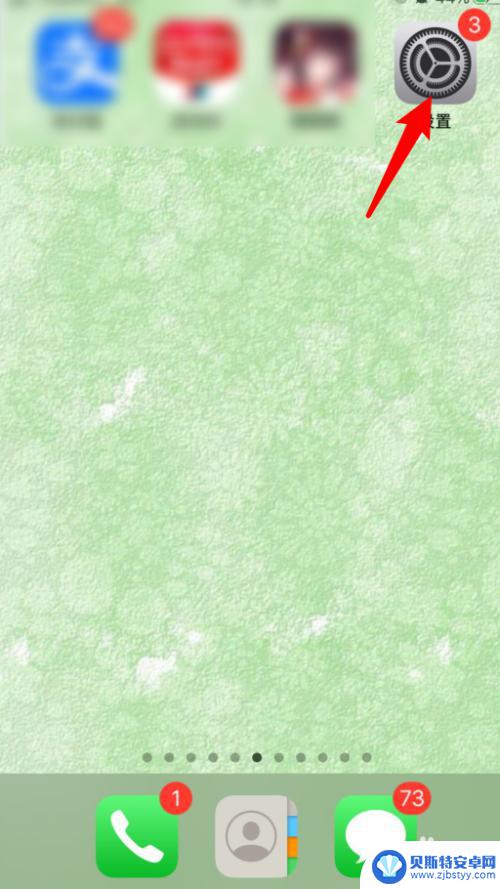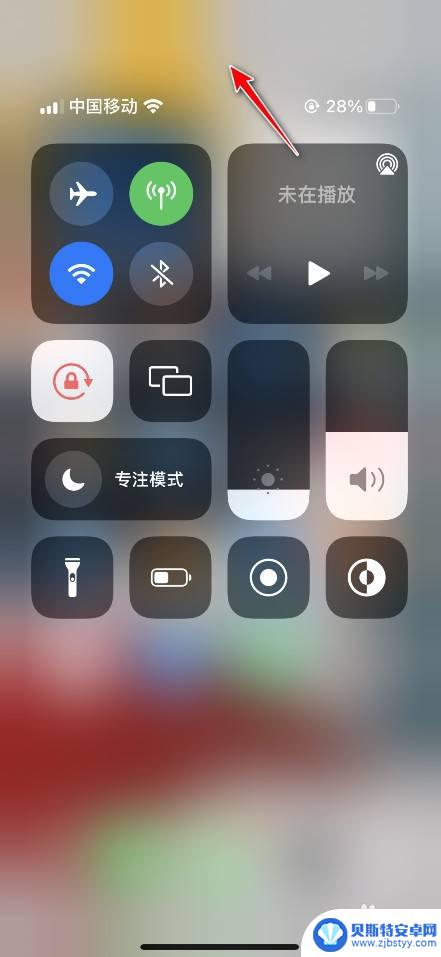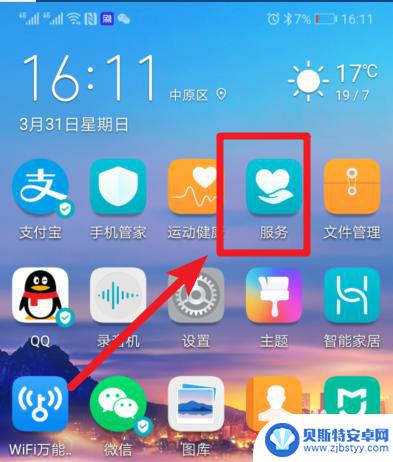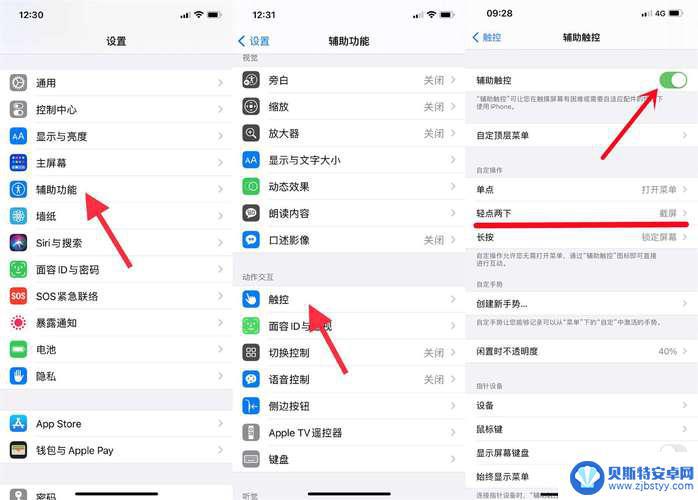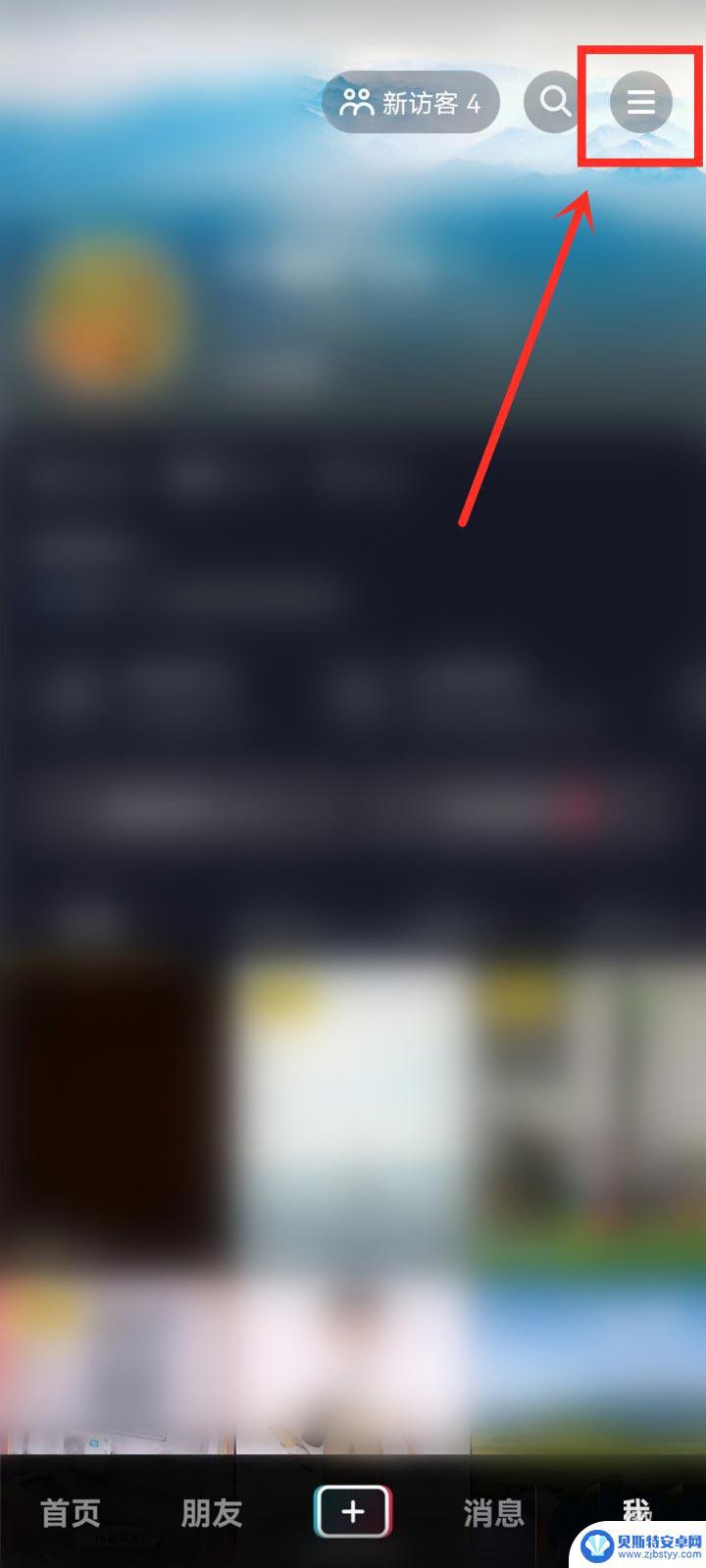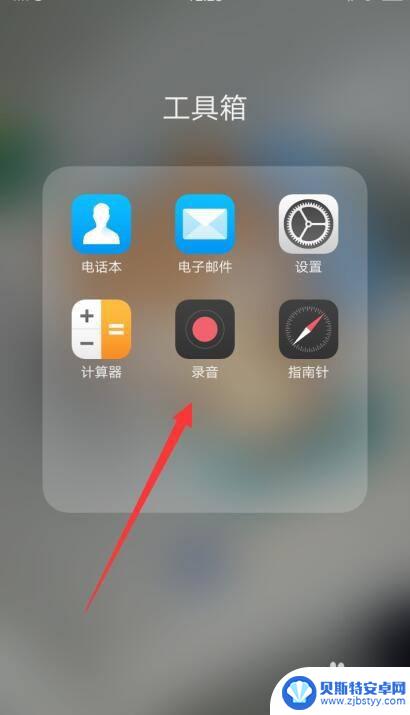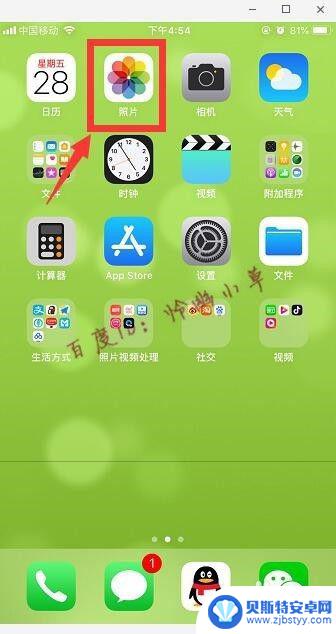苹果手机截图提示怎么关闭 苹果截图弹窗有什么作用
苹果手机截图提示是一个非常实用的功能,通过简单的操作就可以轻松截取手机屏幕上的内容,但有时候我们可能并不需要频繁使用这个功能,或者想要关闭截图提示的弹窗。关闭苹果截图提示可以让我们在使用手机时更加流畅,不会被弹窗打断。同时关闭截图提示也可以减少对手机的操作,提高使用效率。如果你对关闭截图提示感兴趣,可以继续阅读下文了解具体操作方法。
苹果截图弹窗有什么作用
具体步骤:
1.使用苹果手机截图,左下角会弹出小截图弹窗提示;
把小截图往左边滑动,即可关掉此张截图弹窗提示。
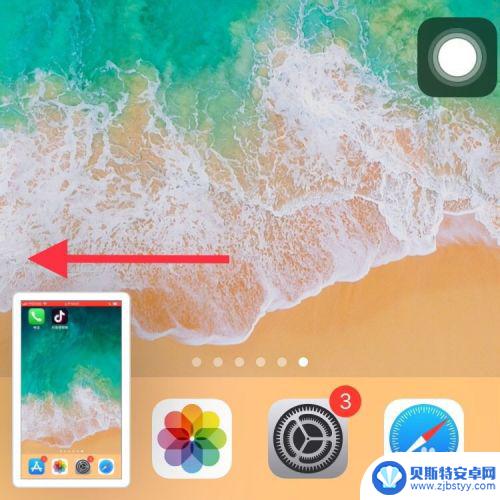
2.重新截一张图,点击小截图。

3.进入编辑,点击笔。再点击画笔粗细,之后就可以在截图上进行各种涂鸦了。
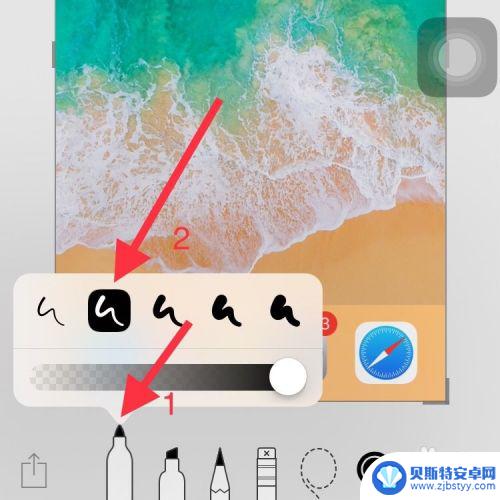
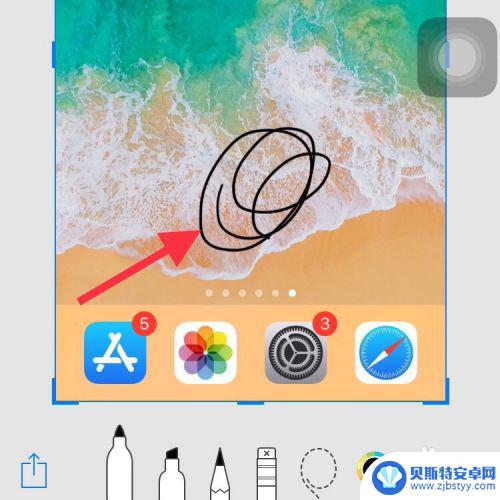
4.点击右下加号,再点击文本。
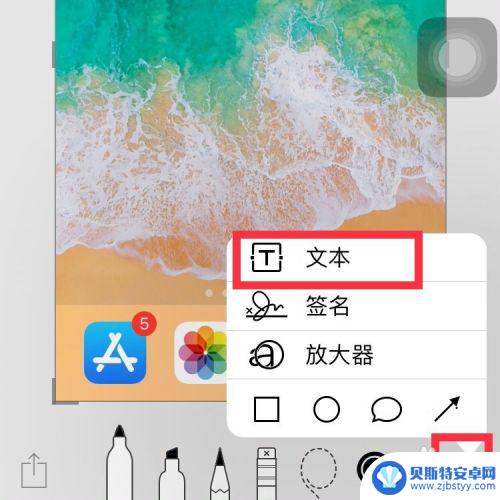
5.然后就可以在图片上进行文本编辑了。
签名和放大器的功能也是一样的操作。
6.点击左下分享。
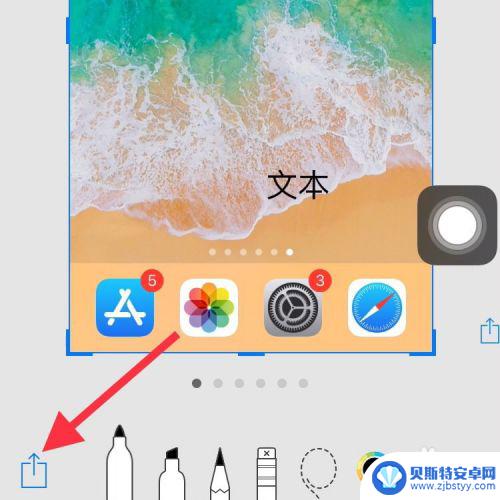
7.然后点击微信或QQ,就可以把截图分享出去。
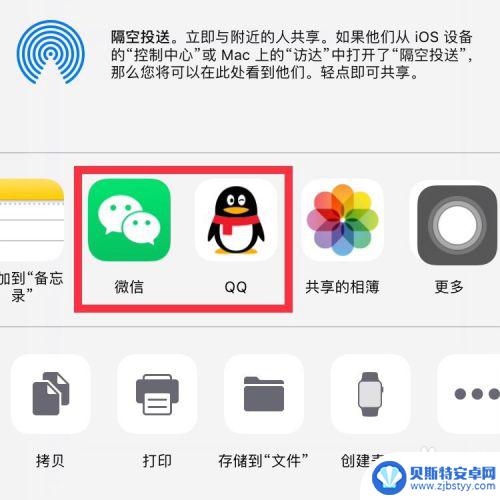
8.图片编辑好之后,点击左上完成。
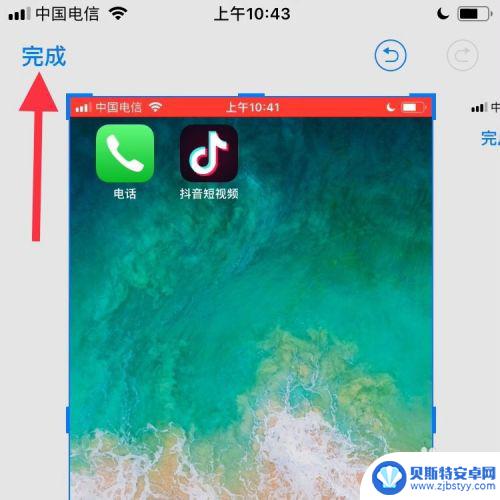
9.然后再根据自己的需求,把图片存储到照片,或者删除截屏快照。
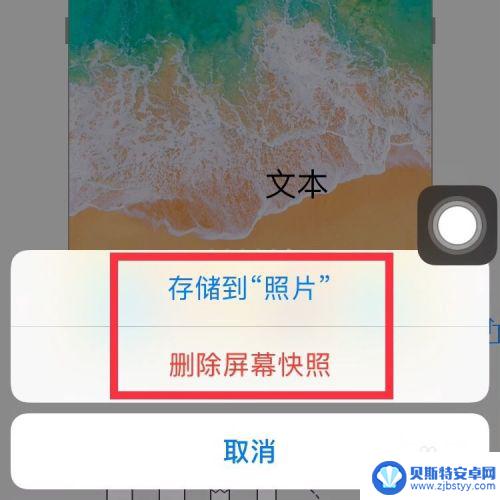
以上就是苹果手机截图提示如何关闭的全部内容,如果你遇到这种情况,你可以按照以上操作解决问题,非常简单快速,一步到位。
相关教程
-
苹果11如何截图手机屏幕长图 苹果11手机怎么截屏长图
苹果11手机拥有强大的截屏功能,可以轻松实现手机屏幕长图的截取,想要截取长图,只需按住手机侧面的电源键和音量键同时按下,即可完成截屏操作。在截屏后点击截屏预览的小窗口,在弹出的...
-
苹果手机截图为什么没有时间 iPhone13截屏没有时间戳
随着苹果公司推出了全新的iPhone 13系列手机,许多用户纷纷发现了一个令人困惑的问题——苹果手机截图为什么没有时间戳?在过去的苹果手机版本中,截屏图片上都会显示具体的时间戳...
-
华为手机不让截屏 华为手机提示不允许屏幕截图怎么处理
近日有用户反映称自己的华为手机无法进行屏幕截图操作,提示显示不允许屏幕截图,这一问题让许多用户感到困惑和不便。对于这种情况,一些用户表示尝试了多种方法,但依然无法解决。针对这一...
-
苹果13长截图手机怎么截图 iPhone13滚动长截屏的技巧
iPhone 13在市场上推出以来,一直备受关注,其中苹果13长截图手机的功能备受用户青睐。苹果13滚动长截屏的技巧让用户可以轻松地截取整个页面的内容,而不仅仅局限于屏幕显示的...
-
v0v0手机怎么截图 抖音截图后功能面板如何关闭
在现代社交网络的普及下,手机截图已成为人们在日常生活中常用的功能之一,无论是分享有趣的信息,记录珍贵的瞬间,还是传递重要的资讯,截图都扮演着不可或缺的角色。而在众多截图应用中,...
-
苹果手机聊天截图图标怎么设置 苹果手机截图保存路径怎么设置
苹果手机的聊天截图图标和保存路径设置是很多用户关注的问题,在苹果手机上,用户可以通过设置来自定义聊天截图的图标样式,让聊天截图更加个性化;同时,用户也可以设置截图保存路径,方便...
-
u盘怎么传到手机 手机文件如何传到u盘
随着科技的不断发展,人们越来越依赖手机和电脑等智能设备来存储重要文件和数据,有时我们需要将手机上的文件传输到U盘中,或者将U盘中的文件传输到手机中。如何实现这两者之间的文件传输...
-
oppo手机怎样开启录音 oppo手机录音位置在哪里
在日常生活中,我们经常会需要使用录音功能来记录一些重要的信息或者留下一段美好的回忆,而对于使用oppo手机的用户来说,开启录音功能也是一件非常简单的事情。只需要打开手机的录音应...
-
苹果手机怎么拼图在一起 苹果手机怎么用自带拼图功能
苹果手机作为一款备受追捧的智能手机,拥有许多实用且有趣的功能,其中自带的拼图功能更是备受用户喜爱。无论是想要在朋友圈展示自己的创意拼图作品,还是想要在闲暇时刻锻炼大脑,苹果手机...
-
苹果手机来电话没有声音怎么办6s iphone6s来电没有铃声怎么解决
苹果手机是很多人日常生活中必不可少的一部设备,然而有时候我们可能会遇到一些问题,比如接到电话时却没有声音,特别是对于苹果6s和iphone6s用户来说,这种情况可能会更加普遍。...